win7开启摄像头 win7系统摄像头怎么使用
更新时间:2024-04-25 10:57:30作者:xtyang
随着科技的发展,现如今的Win7系统已经默认配置了摄像头设备,用户可以轻松地进行视频通话、拍摄照片或录制视频,想要使用Win7系统的摄像头功能,用户只需简单地点击桌面上的摄像头图标或通过系统设置中的摄像头选项即可快速打开摄像头。用户还可以通过调整摄像头的参数,如亮度、对比度和饱和度,来获得更加清晰和美观的影像效果。在这个数字化时代,Win7系统的摄像头功能为用户提供了更加方便和实用的使用体验。
具体步骤:
1.在使用win7系统的电脑时,想要打开的菜单。当然前提是电脑有摄像头了;
方法一:
按下键盘的win+E组合快捷键或者是双击桌面上面的 计算机 图标。

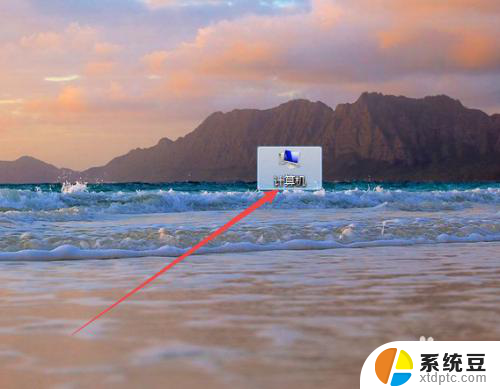
2.然后在打开的计算机页面中双击 视频设置 。
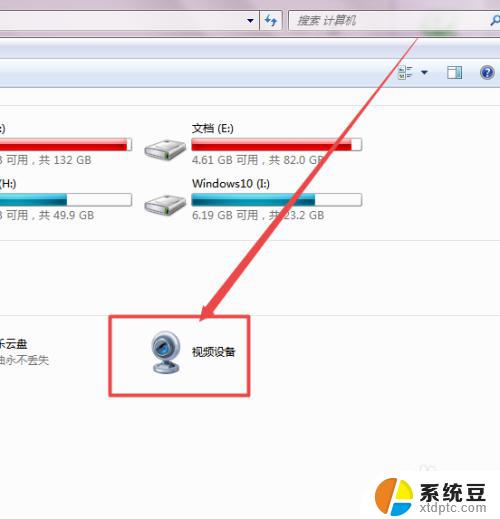
3.一会走时候,就可以打开摄像头了,然后可以根据需要拍照或者是录像。
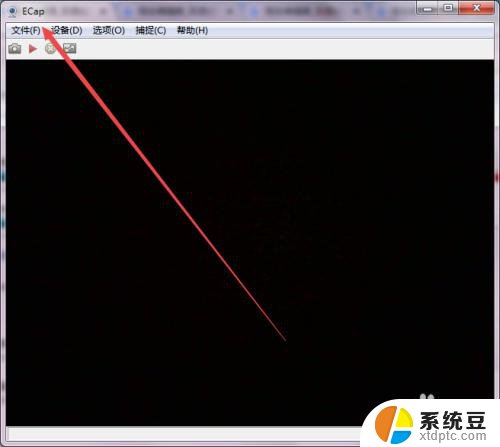
4.方法二:
双击桌面上面的 360安全卫士。
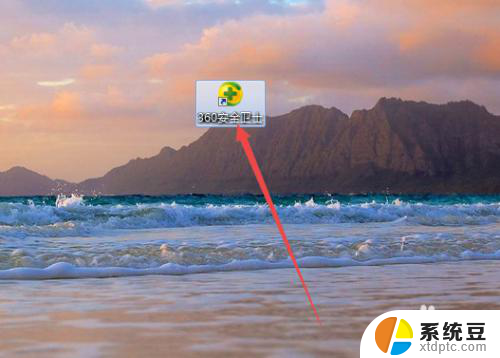
5.然后点击 功能大全 ;在打开的页面中找到 魔法摄像头 ,点击 添加 之后,也可以打开。
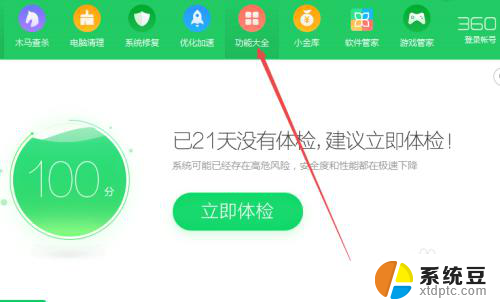
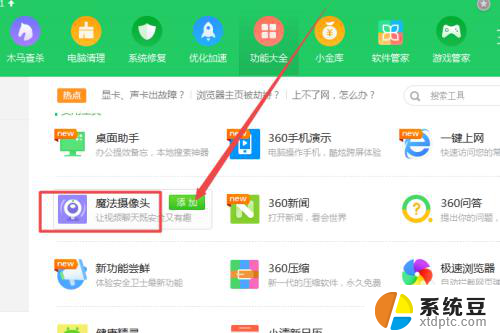
6.方法三:
登陆腾讯QQ之后,点击主面板左下角的 主菜单 图标,咋弹出的页面中点击 设置 选项。
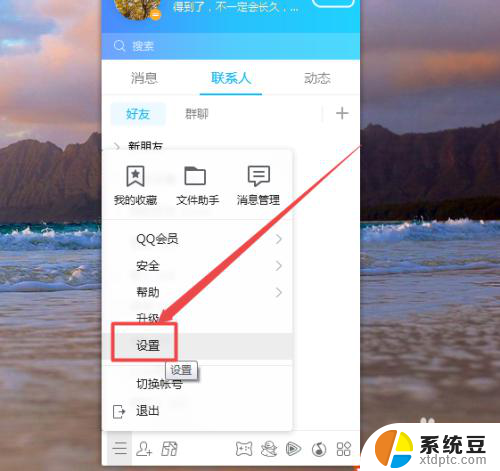
7.然后在打开的页面中点击左侧的 音视频通话 选项;在打开的页面中往下拉,然后打开摄像头即可。
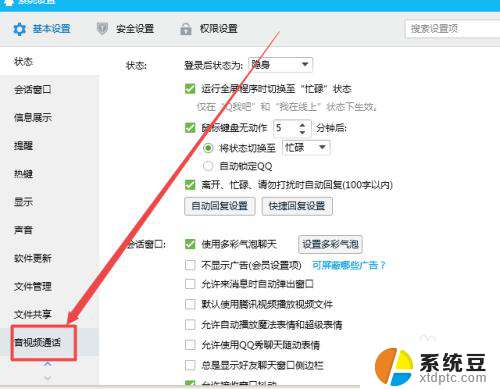
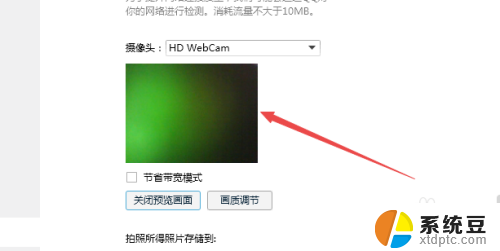
以上就是win7开启摄像头的全部内容,如果还有不清楚的用户可以按照以上步骤来操作,希望这些方法能对大家有所帮助。
win7开启摄像头 win7系统摄像头怎么使用相关教程
- win7的摄像头怎么打开 Win7系统摄像头打开方法
- win7系统照相机在哪里 win7怎么打开摄像头
- wind7镜像系统 电脑换系统win7的步骤及注意事项
- win7系统共享xp打印机 xp和win7系统如何使用同一台打印机
- win7系统键盘怎么调出来 Win7软键盘的使用方法
- win7 光盘刻录 Win7系统光盘刻录功能使用步骤
- win7怎么关闭自启动 如何禁止Windows7系统开机自启动项
- windows7电脑开不开机怎么办 Win7系统无法正常启动怎么办
- 笔记本win7系统怎么打开无线功能 Windows7无线功能开启教程
- win 7系统启动不了 Win7系统无法正常启动怎么办
- 电脑显示文件后缀名win7 win7如何显示文件后缀设置方法
- win7无法搜索文件 Win7搜索栏无法搜索文件怎么办
- win7开机怎么进入bios界面 win7如何进入BIOS设置界面
- w7电脑屏幕亮度怎么调 Win7系统如何调整屏幕亮度
- xp如何共享win7的打印机 xp连接win7共享打印机教程
- windows 7无法系统还原 win7笔记本恢复出厂设置步骤
win7系统教程推荐
- 1 windows 7无法系统还原 win7笔记本恢复出厂设置步骤
- 2 win 7笔记本电脑投屏到电视 Win7投屏到设备的技巧和注意事项
- 3 投影仪不支持win 7电脑 Win7电脑怎么实现投屏到电视
- 4 window 7电脑如何重置 win7笔记本如何恢复出厂设置
- 5 win7全屏显示 win7全屏模式怎么设置
- 6 w7双屏显示器设置1和2 双显示器如何设置主显示器和副显示器
- 7 windows7专业版忘记开机密码了怎么办 win7开机密码忘记了怎么办
- 8 w7锁屏时间设置在哪里 Win7锁屏时间设置步骤
- 9 win7系统怎么修复系统 Win7系统快速修复方法
- 10 win7怎么显示隐藏的文件 win7系统如何找到隐藏的文件